Blog Nasıl Açılır: Adım Adım Blog Kurmak – (2018 Dev Rehber)
Bir WordPress blogunu doğru şekilde başlatmak ister misiniz?
Bir WordPress blogunu doğru şekilde başlatmak ister misiniz?Blog açmak istiyorum ancak blog nasıl açılır hiç bir fikrim yok… ne yapmalıyım? Blog kurma işine nereden başlamalıyım ? Bir blog başlatmak.Herhangi bir teknik bilgi olmadan bir WordPress blogunun nasıl başlatılacağı konusunda en kapsamlı rehberi oluşturmaya karar verdik.
Bir WordPress blogu oluşturmak için neye ihtiyacınız var?
Bir WordPress blogu başlatmak için ihtiyacınız olan üç şey vardır:
- Bir alan adı fikri (bu, blogunuzun adı olacaktır, ör. Blogdefteri.com)
- Bir Hosting hesabı (bu, web sitenizin internette yaşadığı yerdir)
- 30 dakika boyunca Dikkatle okumak.
Evet, doğru okudun. Bir blogu sıfırdan 30 dakikadan daha kısa bir sürede başlatabilir ve size tüm bu süreç boyunca adım adım ilerleteceğiniz ve sonunda bir blog sahibi olacaksınız.
Bu derste şunları ele alacağız:
- Ücretsiz Alan Adı Nasıl Kayıt Olunur?
- En İyi Web Hosting Nasıl Seçilir
- WordPress Nasıl Kurulur
- Tema Nasıl Değiştirilir?
- İlk Blog Yazınızı Nasıl Yazabilirsiniz?
- WordPress eklentileri ile nasıl özelleştirilir
- İletişim Formu Nasıl Eklenir?
- Google Analytics İzleme Nasıl Kurulur?
- SEO için Web Sitesi Nasıl Optimize Edilir
- Blogunuzdan Nasıl Para Kazanılır?
- Öğrenilecek Kaynaklar ve WordPress Ustası
Hazır? Başlayalım.
Video öğretici
Videoyu beğenmediyseniz veya daha fazla talimata ihtiyacınız varsa, okumaya devam edin.
Adım 1. Kurulum
Yeni başlayanlar bir blog başlatırken yaptıkları en büyük hata yanlış bloglama platformunu seçmektir. Neyse ki buradasın, o yüzden bu hatayı yapmayacaksın.
Kullanıcıların% 95’i için, WordPress.org’un kendi kendini barındırdığı WordPress olarak da bilinen kullanımı daha mantıklı . Neden peki?Çünkü Kullanımı ücretsizdir, eklentileri yükleyebilir, site tasarımınızı özelleştirebilir ve en önemlisi herhangi bir kısıtlama olmaksızın sitenizden para kazanabilirsiniz.
Şimdi muhtemelen WordPress’in ücretsiz olduğunu duydunuz .
Neden bu kadar özgür olduğunu merak ediyor olabilirsiniz?
Bu ücretsiz çünkü kurulumu yapmalısınız ve kendiniz barındırmalısınız.
Başka bir deyişle, bir alan adı ve web barındırma ihtiyacınız var .
Bir alan adı, kullanıcıların web sitenize ulaşmak için yazdıkları şeydir. İnternet sitenizin adresiniz. Google.com’u veya blogdefteri.com’u düşünün
Web hosting, web sitenizin yayıncısıdır. İnternet sitenizin evi. Her web sitesinin web hosting ihtiyacı vardır .
Bir alan adı genellikle 14,99 ABD doları / yıl ve web barındırma normalde 7,99 $ / ay maliyeti.
Belkide bu rakam yeni başlayanlar için yüsek gelebilir
Neyse ki, resmi bir WordPress hosting sağlayıcısı öneren Bluehost , kullanıcılarımıza ücretsiz bir alan adı ve % 60’ın üzerinde web barındırma hizmeti sunmayı kabul etti .
Bluehost , 1996 yılında başlatılan en eski web barındırma şirketlerinden biridir (Google’dan önce). Onlar da WordPress hosting için geldiğinde en büyük marka adıdır çünkü onlar da dahil olmak üzere milyonlarca web sitesi barındırıyorlar.
Haydi devam edelim ve alan adınızı + barındırma işleminizi satın alalım.
Bluehost’u yeni bir pencerede açın ve takip edin.
Yapmanız gereken ilk şey, başlamak için yeşil Şimdi Başla düğmesine tıklamak.
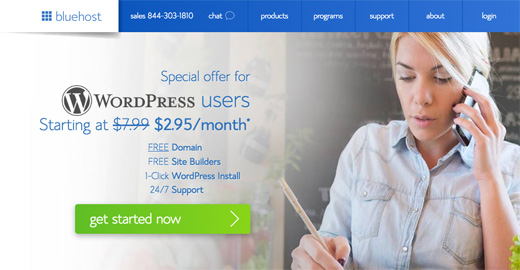
Bir sonraki ekranda, ihtiyacınız olan planı seçin (temel ve artı en popüler olanlardır).
Bundan sonra, web sitenizin alan adını girmeniz istenecektir.
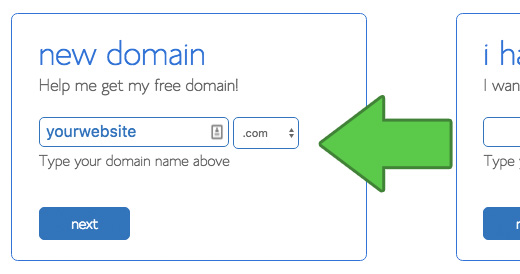
Son olarak, hesap bilgilerinizi eklemeniz ve işlemi tamamlamak için paket bilgilerini tamamlamanız gerekecektir. 36 aylık plana gitmenizi öneririz, çünkü bu en iyi değer.
Bu ekranda satın alabileceğiniz isteğe bağlı ekstraları göreceksiniz. Bunları satın alıp almamanız tamamen size kalmış, ancak bunları hemen satın almanızı önermiyoruz. İhtiyaç duyduğunuza karar verirseniz, daha sonra bunları daha sonra ekleyebilirsiniz.
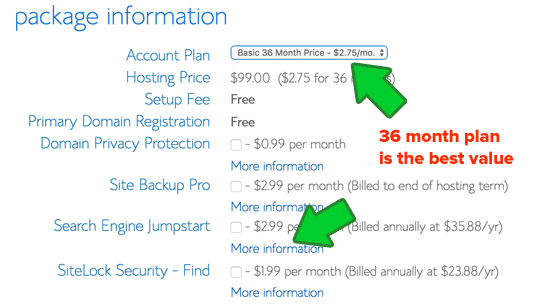
Tamamlandığında, web barındırma kontrol panelinize (cPanel) nasıl giriş yapılacağına dair detayları içeren bir e-posta alacaksınız. Bu, diğer şeylerin yanı sıra destek, e-postalardan her şeyi yönetebileceğiniz yerdir. Ama en önemlisi, burası WordPress’i kuruyor.
Adım 2. WordPress’i kurun
CPanel’de, farklı servisler ve özellikler için düzinelerce küçük ikon göreceksiniz. Bu biraz bunaltıcı olabilir, bu yüzden bunların% 95’ini göz ardı edin, çünkü bunları asla kullanmanız gerekmeyecektir.
Web sitesi bölümüne ilerleyin ve WordPress simgesine tıklayın.
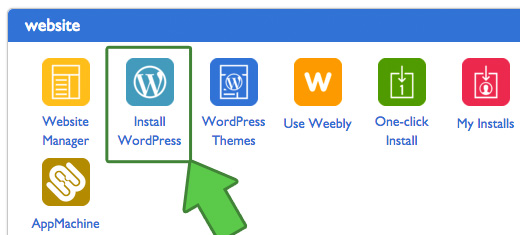
WordPress için Bluehost Marketplace Hızlı Kurulum ekranına yönlendirileceksiniz. Başla düğmesine tıklayın.
Bir sonraki ekranda, alan adınızı seçmeniz istenecektir. Açılır alandan alanı seçin ve ardından İleri’yi tıklayın.
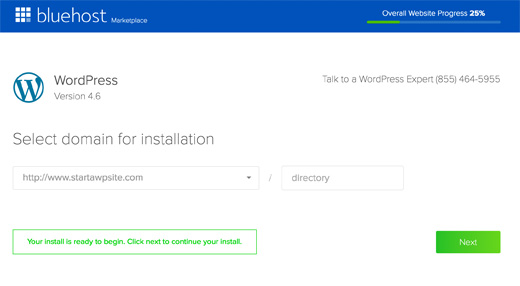
Bundan sonra, siteniz için Site Adınızı, kullanıcı adınızı ve şifrenizi girmeniz gerekir. Ayrıca tüm onay kutularını işaretlemeniz ve ardından Yükle’yi tıklamanız gerekir.
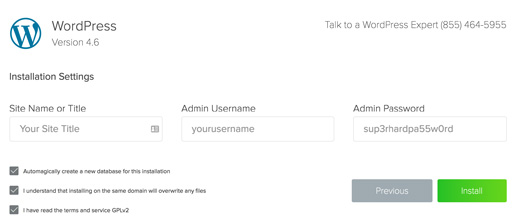
QuickInstall, WordPress’i yüklemeye başlayacaktır. WordPress kurulurken, pazar yeri WordPress temalarına göz atmanızı isteyecektir.
Bunu şu anda yapmaya gerek yok. Bir sonraki adımda ücretsiz WordPress temalarını nasıl alacağınızı göstereceğiz.
WordPress yüklemeyi tamamladığında, üst başlık çubuğunda başarı bildirimini görürsünüz.
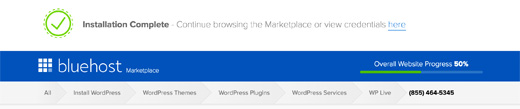
Kurulumun Tamamlandı bağlantısını tıklayın ve sizi WordPress giriş URL’niz ve şifrenizle ekrana götürecektir.
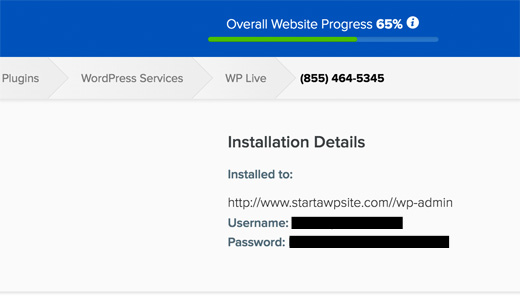
Tebrikler, WordPress sitenizi oluşturdunuz. Bu çok kötü değildi.
Kişisel WordPress giriş URL’si aşağıdaki gibi görünecektir:
http://yoursite.com/wp-admin
Kontrol panelinize giriş yapmak için WordPress giriş bağlantısını tıklayın.
Şimdi sitenizin görünümünü özelleştirmek ve blog yazmaya başlamak için hazırız.
Adım 3. WordPress Temanızı Seçme
WordPress blogunuzun görsel görünümü temalar tarafından kontrol edilir. Blogunuzu ilk kez ziyaret ettiğinizde, şunun gibi görünür:
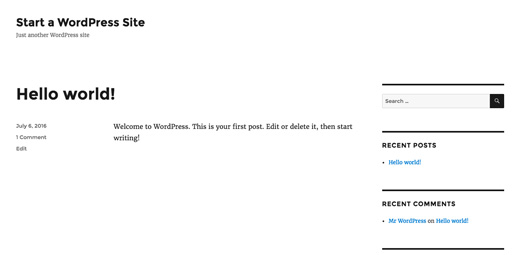
Bu çoğu insan için çekici görünmeyebilir.
Blogunuzun görünümünü özelleştirmek, WordPress sitenizi oluşturma yolculuğundaki en heyecan verici ve ödüllendirici özelliklerden birisidir.
Sitenize yükleyebileceğiniz binlerce önceden hazırlanmış WordPress teması var. Bazıları ücretli, bazıları ise ücretlidir.
Temanızı, WordPress kontrol panelinize gidip Görünüm »Temalar’a tıklayarak değiştirebilirsiniz .
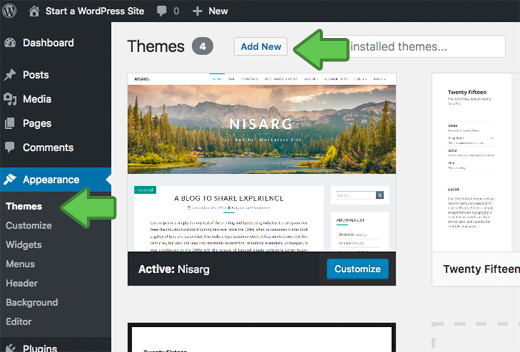
Devam edin ve Yeni Ekle düğmesine tıklayın.
Bir sonraki ekranda, resmi WordPress.org tema dizininde bulunan 5600’den fazla WordPress teması arasından arama yapabilirsiniz. Popüler, en yeni, öne çıkan özelliklerin yanı sıra diğer özellik filtrelerine (endüstri, düzen vb.) Göre sıralayabilirsiniz.
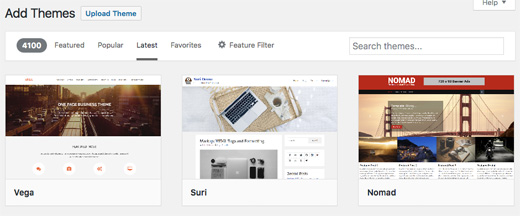
Farenizi bir temaya götürebilir ve bir Önizleme düğmesi göreceksiniz. Tıklandığında, web sitenizde nasıl görüneceğini görebileceğiniz tema önizlemesi açılır.
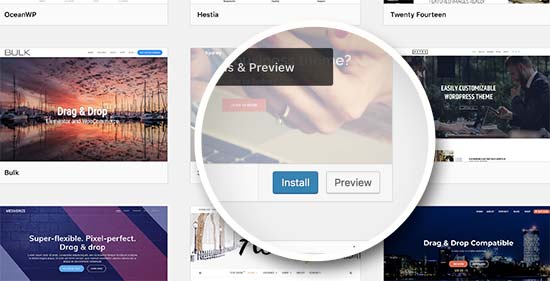
Temanızın önizlemesi, ekran görüntüsünde gösterildiği gibi tam olarak görünmeyebilir. Bu, daha sonra özelleştirilip ayarlanacak normaldir. Aramanız gereken şey tasarım, renkler, tipografi ve diğer unsurlardır.
Mükemmel WordPress temasını seçmek için en iyi ipucu, tasarımda basitlik sağlamaktır. Kullanıcılarınıza iyi bir deneyim sunarken, işleri temiz ve net tutmanıza yardımcı olur.
Beğendiğiniz temayı bulduğunuzda, farenizi üzerine getirin ve Yükle düğmesini gösterecektir. Üzerine tıklayın ve temanın yüklenmesini bekleyin. Bundan sonra, yükleme düğmesine bir Etkinleştir düğmesi ile değiştirilecektir. Temayı etkinleştirmek için üzerine tıklamanız gerekiyor.
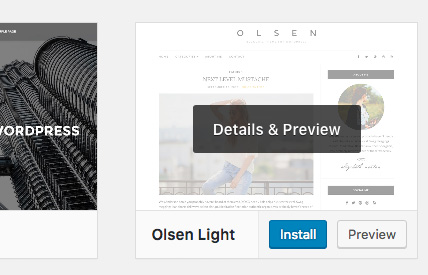
Temanızı yükledikten sonra, Görünüm menüsünün altındaki Özelleştir bağlantısını tıklayarak özelleştirebilirsiniz.
Bir temayı seçerken yardıma ihtiyacınız varsa, WordPress temaları kategorimize bir göz atabilirsiniz.
WordPress temanızı seçtikten sonra, artık ilk blog yayınınızı oluşturmaya hazırsınız.
Adım 4. İlk Blog Yazınızı Oluşturma
İlk blog yayınınızı yazmak için , WordPress gösterge tablonuzdaki Yazılar »Yeni Ekle ‘yi tıklayın .
İlk blog yayınınızı yazabileceğiniz bir editör alanı göreceksiniz.
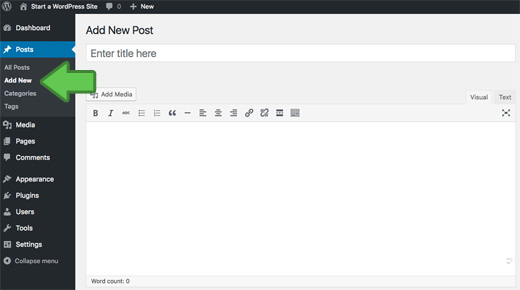
Yazmayı tamamladıktan sonra, devam edin ve ilk blog yayınınızı dünyaya yayınlamak için sağdaki Yayınla düğmesine tıklayın.
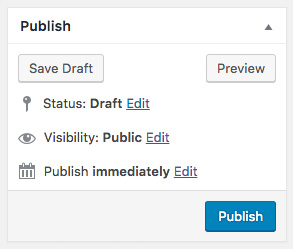
Mesajlar ekranında, Kategoriler ve Etiketler gibi diğer bölümleri göreceksiniz. Blog yayınlarınızı düzenlemek için bunları kullanabilirsiniz.
Adım 5. Eklentiler ve Özelleştirmeler
İlk blog yayınınızı yazdıktan sonra, muhtemelen web sitenizde iletişim formları, galeriler, sürgü vb. Gibi diğer normal öğeleri eklemeye başlamak isteyebilirsiniz.
Tüm bu ek özellikleri eklemek için eklentileri kullanmanız gerekir.
WordPress eklentileri , web sitenize yeni özellikler eklemenize izin veren uygulamalardır.
Sadece ücretsiz WordPress eklenti dizininde 55.000’in üzerinde WordPress eklentisi bulunmaktadır. Bu, ne yapmak istediğinizi anlamayın, bunun için bir eklenti var demektir.
Bu, WordPress blogunuza bazı temel özellikleri eklemek için eklentileri nasıl kullanacağınıza bakalım.
WordPress’te İletişim Formu Nasıl Oluşturulur
Her sitenin bir iletişim formuna ihtiyacı vardır. Kullanıcılarınızın doğrudan sizinle iletişim kurmasını sağlar. WordPress yerleşik bir iletişim formuyla gelmediğinden , sitenize bir iletişim formu eklemek için bir WordPress form oluşturucu eklentisine ihtiyacınız olacaktır .
WPForms Lite eklentisini kullanmanızı öneririz . Bu WordPress için en iyi iletişim formu eklentileri listemizde # 1 olan popüler WPForms eklentisinin ücretsiz sürümüdür .
Eklentiyi, Eklentiler »Yeni sayfa ekle ve arama kutusuna WPForms yazarak yükleyebilirsiniz. Ardından, “Yükle” ve ardından “Etkinleştir” i tıklamanız gerekmektedir. Etkinleştirme sırasında, ilk formunuzu oluşturmak için WPForms »Yeni sayfa ekle’ye gitmeniz gerekiyor .
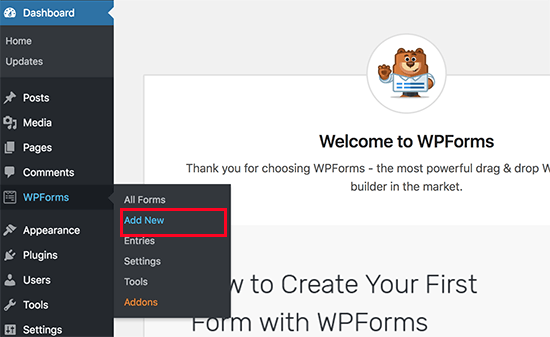
Bu WPForms oluşturucu arabirimini açacaktır.
Öncelikle iletişim formunuz için bir isim girmeniz ve ardından ‘Basit İletişim Formu’ şablonunu tıklamanız gerekmektedir.
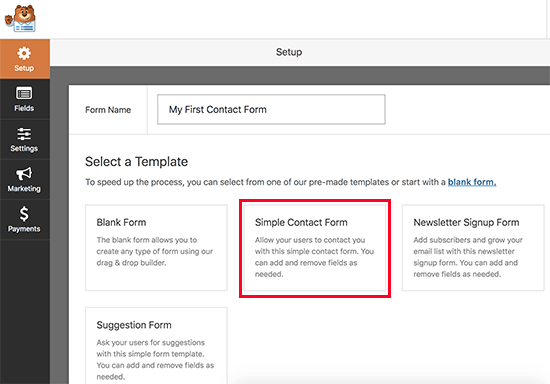
WPForms şimdi tüm gerekli alanlarla sizin için basit bir iletişim formu oluşturacaktır. Herhangi bir alanı değiştirmek için tıklayabilir veya sol sütundan yeni bir alan ekleyebilirsiniz.
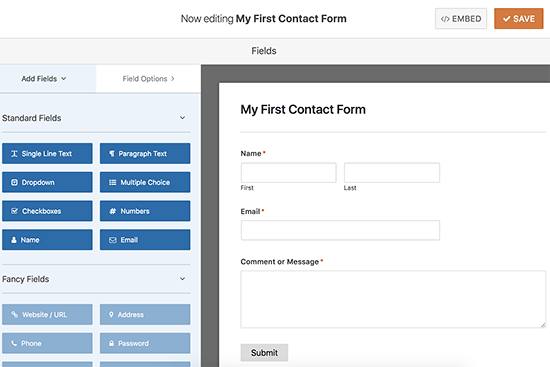
Formu düzenlemeyi tamamladıktan sonra, sağ üst köşedeki kaydet düğmesini tıklayın ve ardından form oluşturucusundan çıkın.
Şimdi, WordPress’de yeni sayfalar oluşturabilir, Sayfalar »Yeni Ekle ve ‘İletişim’ olarak adlandırın. Düzenleme ekranında, yeni bir ‘Form Ekle’ düğmesini göreceksiniz.
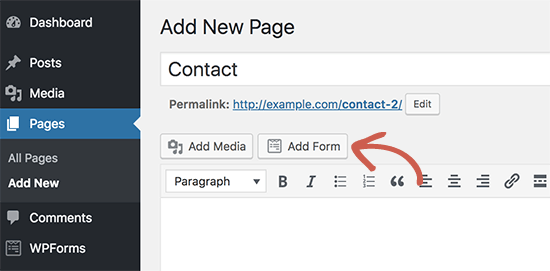
Üzerine tıkladığınızda, daha önce oluşturduğunuz formu seçmeniz ve ardından form ekle düğmesine tıklamanız gereken bir açılır pencere açılacaktır.
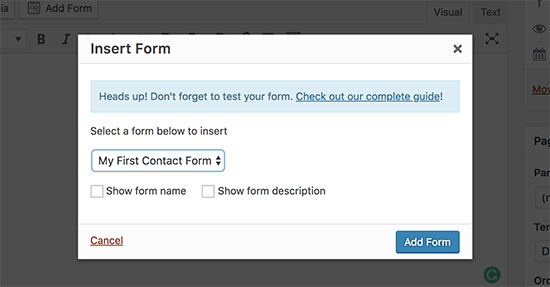
WPForms şimdi formun kısa kodunu sayfanıza ekleyecektir. Artık iletişim formunuzu çalışırken görmek için sayfayı kaydedip yayınlayabilir ve tarayıcınızda ziyaret edebilirsiniz.
Google Analytics İzleme Nasıl Kurulur?
Google Analytics, blogunuzu kaç kişinin ziyaret ettiğini, nereden geldiklerini ve web sitenizde neler yaptığını görmenize yardımcı olur.
Blogunuzu başlatırken Google Analytics’i yüklemek en iyisidir, böylece blogunuzun zaman içinde ne kadar büyüdüğünü görebilirsiniz.
Öncelikle, Google Analytics web sitesini ziyaret etmeniz ve Gmail hesabınızı kullanarak oturum açmanız gerekir.
Giriş yaptıktan sonra devam edebilir ve ücretsiz bir Google Analytics hesabına kaydolabilirsiniz.
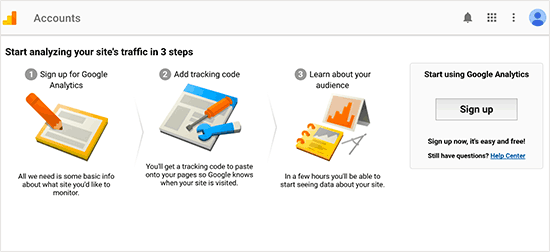
Bilgilerinizi ve web sitesi URL’nizi sağlamanız istenecektir. Bundan sonra, Google Analytics izleme kodunuzla sunulacak.
Burada durabilirsiniz çünkü bu kodu otomatik olarak almak ve bu kodu blog’unuza eklemek için bir eklenti kullanacağız.
MonsterInsights eklentisini kurmak ve etkinleştirmek için WordPress yönetici alanınıza geçin . WordPress için en iyi Google Analytics eklentisinin ücretsiz sürümüdür ve sitenize Google Analytics eklemenin en kolay yoludur.
Etkinleştirme sırasında eklenti ayarlarını yapılandırmak için Insights »Ayarlarsayfasını ziyaret etmeniz gerekir .
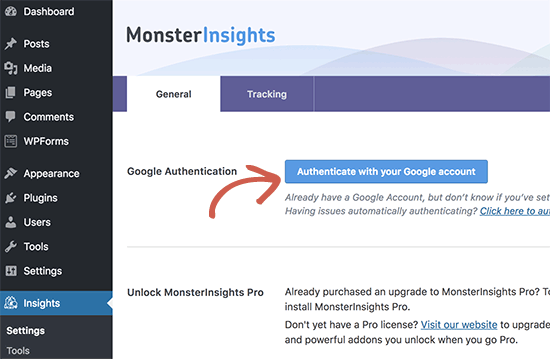
Google Analytics’i WordPress sitenize bağlamak için ayarlar sayfasında ‘Google hesabınızla kimlik doğrula’ düğmesini tıklayın.
Kurulumu tamamlamak için ekrandaki talimatları izleyin. İşiniz bittiğinde, web sitesi analiz raporunuzu doğrudan MonsterInsights sekmesi altındaki WordPress gösterge tablonuzdan görebileceksiniz.
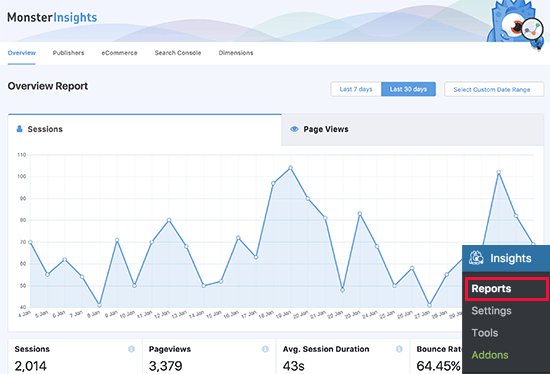
SEO için WordPress sitenizi nasıl optimize edilir
Yeni başlayanların çoğu, bir blog oluştururken SEO için optimizasyon yapmaz. SEO veya arama motoru optimizasyonu, kullanıcıların arama motorlarında blogunuzu bulmasına yardımcı olur. Daha fazla trafik istiyorsanız, blogunuzu blogunuzu en baştan optimize etmeniz çok önemlidir.
Başlamak için önce Yoast SEO eklentisini yüklemeniz ve etkinleştirmeniz gerekiyor . Blogunuzu optimize etmenize yardımcı olacak eksiksiz bir WordPress SEO eklentisidir.
Etkinleştirme sırasında ‘SEO’ etiketli yeni bir menü öğesi göreceksiniz. Üzerine tıkladığınızda eklenti ayarları sayfasına gidersiniz.
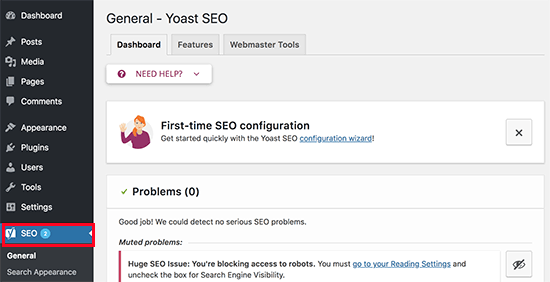
Eklenti, kurulumda yürümenize yardımcı olacak hızlı bir yapılandırma sihirbazıyla birlikte gelir.
Daha Fazla WordPress Eklentisi ve Özelleştirmesi
Yükleyebileceğiniz bir çok WordPress eklentisi vardır. Çoğu zaman yeni başlayanlar, ihtiyaç duydukları eklentileri aramak için biraz bunaltıcı bulurlar.
Blogdefterin’de, ihtiyacınız olan işlevselliği eklemenize yardımcı olmak için çoğu zaman en iyi WordPress eklentilerini kullanıyoruz.
İşte kontrol etmeniz gereken en iyi WordPress eklentileri için uzman seçimimiz.
- Yedekleme – UpdraftPlus en iyi WordPress yedekleme eklentisidir . Bir şeylerin yanlış gittiği durumlarda web sitenizin düzenli yedeklerini oluşturmanız gerekir.
- Güvenlik – Sucuri Güvenlik , WordPress için ücretsiz bir güvenlik tarayıcısıdır. Blogunuzu korumanıza yardımcı olacak yeni başlayanlar için adım adım WordPress güvenlik kılavuzumuz var .
- Performans – WordPress’i hızlandırmak için WP Super Cache’i kullanmanızı öneririz . Bu konu hakkında daha fazla bilgi için adım adım talimatlarla WordPress hızına ve performansımıza bakın .
Adım 6. Blogunuzdan Para Kazanmak
Artık blogunuzu oluşturup beğeninize göre özelleştirdiğinize göre, muhtemelen blog’umdan nasıl para kazanabileceğimi merak ediyor olabilirsiniz.
Blog’unuzdan başarılı bir şekilde para kazanmanın gerçekten farklı yolları vardır. Bununla birlikte, zengin bir hızlı düzen gibi bir şey yoktur.
Pahalı arabaların ve konakların resimleriyle aldanmayın, çünkü hepsi sahte.

Bu, bir bloga başlayan ve ondan para kazanmak isteyen herkesin okuması gereken 4000’den fazla kelime rehberidir. Bu son kılavuzda 14 yıllık çevrimiçi bilgeliğimizi paylaştık.
Zorlu çalışma ve çabayı göstermeye istekli olduğunuz sürece, ödülü kazanacaksınız. Unutmayın, kısayol yoktur.
İşte WordPress blogunuzdan para kazanmanın en iyi yollarından bazıları.
1. Google AdSense
Birçok blogcu, bloglarında reklam göstererek para kazanır. Para kazanma özelliğine sahip bir blog oluşturursanız, bunu yapmanın en iyi yolu Google AdSense’dir .
Blogcular ve yayıncılar için en büyük reklam platformudur. Siz ve reklamveren arasında bir aracı olarak hareket eden Google, reklamverenlerin içeriğinizle eşleşen anahtar kelimeler için teklif vermesine izin verir. Bu, reklamlar için mümkün olan en iyi oranları almanızı sağlar.
2. Affiliate Pazarlama
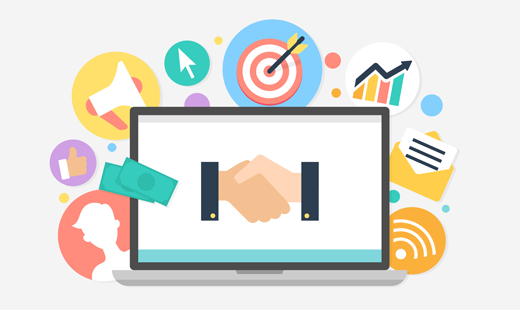
Bağlı kuruluş pazarlama, blogcular arasında en yaygın kullanılan para kazanma stratejisidir. Temel olarak, okuyucularınıza ürün ve hizmetler önerirsiniz ve bir satın alma işlemi yaptıklarında bir referans komisyonu alırsınız.
Bağlı kuruluş pazarlamasının anahtarı, zaten kullandığınız ve güvendiğiniz yüksek kaliteli ürünleri ve hizmetleri önermektir. Bağlı kuruluşlar ve pazarlama eklentileri ve araçları bağlı ürün tanıtımı sırasında daha fazla para kazanmak yardımcı olabilir WordPress için.
3. Online Mağaza
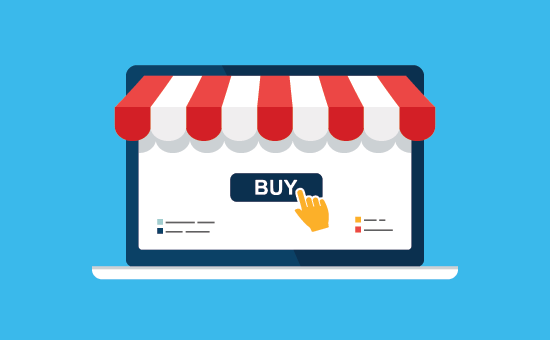
Birçok blogcu, doğrudan bloglarından şeyler satarak para kazanır. Bu, fiziksel ürünler, e-kitaplar, sanat eseri, müzik ve daha fazlası gibi dijital indirmeler olabilir. Bazı blog yazarları bile danışmanlık hizmetleri sunmaktadır.
WordPress için en iyi e-ticaret eklentisi olduğundan WooCommerce kullanmanızı öneririz . Aynı zamanda dünyanın en yaygın kullanılan e-ticaret platformları.
Bu, WordPress blogunuzla yapabileceğiniz tek şey değil. WordPress bloglarını özellikle incelemeler , moda blogları , yemek tarifleri içeren yemek blogları ve daha fazlası için yapabilirsiniz. Bu blog türlerinin her biri size para kazanmak için daha eşsiz fırsatlar sunuyor.
Adım 7. Master WordPress
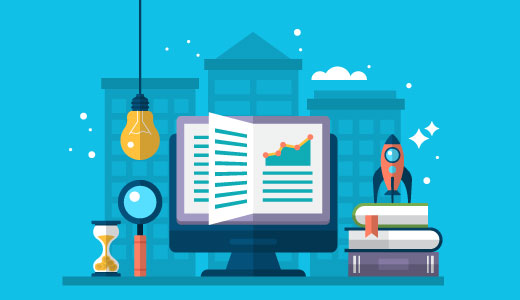
BlogDefteri, yeni başlayanlar için en büyük ücretsiz WordPress kaynak sitesidir.
BlogDefterin’de, ana amacımız, küçük işletmeler, blog yazarları ve teknik olmayan WordPress web sitesi sahipleri için anlaşılması kolay, son derece yararlı WordPress eğitimlerini sağlamaktır (daha fazla bilgi için ).
WordPress bilginizi genişletmek için şunları kontrol etmelisiniz:
Son olarak, sorunuzu yazmak ve BlogDefterinin önüne eklemek için Google’ı kullanabilirsiniz. Kullanıcılarımız bunu çok yararlı bulmaktadır, çünkü sahip olduğunuz herhangi bir WordPress sorusuna cevap bulabileceksiniz.
Sorunuza bir cevap bulamazsanız, bize mesaj göndermek için iletişim formumuzukullanın. Kullanıcıların WordPress ile başlamasına yardımcı olmayı çok seviyoruz.
Sıkça Sorulan Sorular (SSS)
Binlerce insanın bir bloga başlamasına yardımcı olmak için oldukça fazla soruya cevap verdik. Blog oluşturma hakkında en sık sorulan soruların yanıtları aşağıdadır.
WordPress olmadan bir blog oluşturabilir miyim?
Evet, başka birkaç blog platformu var. Bunların hepsini karşılaştırdık ve WordPress, piyasada eksiksiz sahiplik ve özgürlüğe sahip bir blog oluşturmak için en iyi çözümdür.
Hosting yapmadan bir blog oluşturabilir miyim?
Hayır, bu mümkün değil. Web hosting, web sitenizin dosyalarının saklandığı yerdir. Tüm web sitelerinin web hosting ihtiyacı var.
Bir bloga başlamak ne kadar tutar?
Maliyet, satın aldığınız eklentilere bağlıdır. Bir WordPress web sitesinin maliyeti yaklaşık 75 tl dir
Ailem bilmeden bir blog başlatabilir miyim?
Evet. WordPress blogunuzu özel yapabilir ve internetten gizleyebilirsiniz.
Bir WordPress blogu başlatabilir ve Google Adsense ile para kazanabilir miyim?
Evet, Google AdSense’ten para kazanmak için WordPress blogunuzu kullanabilirsiniz .
Bir blogu nasıl başlatabilirim ve anonim kalabilir miyim?
Kamuya açık bir bloga sahip olmak istiyorsanız ancak anonim kalmak istiyorsanız, alan adınızın WHOIS gizliliğinin açık olduğundan emin olmanız gerekir.
WordPress bloguma nasıl bir podcast eklerim?
WordPress, bir blog başlatmak ve ona bir podcast eklemek için çok kolay hale getirir.
Yazmak için blog fikirlerini nasıl bulabilirim?
İnternet dünyası okadar genişki aslında her yer blog fikirleri ile dolu yeterki sen yakalamasını bil.
Sosyal medya simgelerini bloguma nasıl eklerim?
Sosyal medya, web sitenize yeni ziyaretçiler getirme ve takipçilerinizi meşgul etmede önemli bir rol oynar. WordPress’in kullanabileceğiniz çok sayıda harika sosyal medya eklentisi var. Bu eklentiler, sosyal paylaşım düğmelerini web sitenize kolayca eklemenize ve Twitter, Facebook, LinkedIn ve daha fazlası gibi platformlarda kitlelerinize katılmanıza olanak tanır.
Kendi dilimde bir blog oluşturabilir miyim?
Evet, WordPress’i diğer dillerde kullanabilirsiniz . Yükleme sırasında dilinizi veya WordPress yönetici alanındaki Ayarlar sayfasından seçim yapabilirsiniz. WordPress, 56’dan fazla dilde tamamen tercüme edilmiş ve kısmen düzinelerce başka dile çevrilmiştir. Birçok WordPress teması ve eklentisi de birçok dilde kullanılabilir. Ayrıca web sitenizde kullanmak istediğiniz bir temayı veya eklentiyi de çevirebilirsiniz .
WordPress’de çok yazarlı bir blog oluşturabilir miyim?
Evet yapabilirsin. WordPress, çok yazarlı bir blog oluşturmak için kullanabileceğiniz bir kullanıcı rol yönetim sistemi ile birlikte gelir .
Çevrimiçi kursları WordPress blogumdan satabilir miyim?
Evet yapabilirsin. WordPress’in gerçekleşmesi için en iyi LMS eklentileri vardır . Bir blog oluşturabilir ve WordPress blogunuzdan çevrimiçi kurslar satabilirsiniz.
Üyelik tabanlı bir WordPress blogu oluşturabilir miyim?
Evet yapabilirsin. WordPress’in, istediğiniz herhangi bir içeriği kolayca kısıtlamanıza ve yalnızca üyelere sınırlamanıza izin veren bazı güçlü üyelik eklentileri vardır . Birden çok düzeyde ücretli üyelikler oluşturabilir ve ücretli abonelerinize yüksek kaliteli içerikler satabilirsiniz.
Bu makalemizde WordPress blogunun nasıl başlatılacağını öğrendiğinizi umuyoruz.









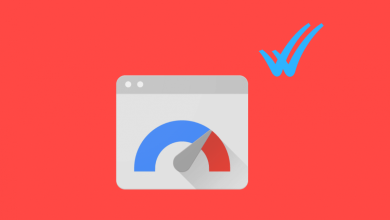

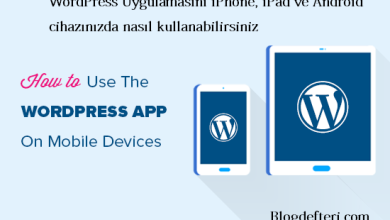

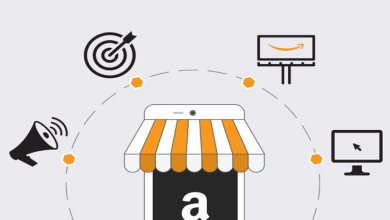
Güzel bir çalışma yapmışsınız bende yeni girdim bu işe sizlerin bilgi ve birikimi sayesinde daha doğru ve verimli yapacağıma inanıyorum bu işi
Çok teşekkürler değerli yorumlarınız için umarım girdiğiniz sektörde başarılı olursunuz.. Kafanıza takılan herhangi bir sorunda lütfen bizimle iletişime geçiniz elimizden geldiğinde yardımcı olmaya çalışırız..